系统之家装机大师 V1.5.5.1336 官方版
系统之家装机大师是专为小白用户打造的装机工具,操作简单,适合32位和64位的电脑安装使用,支持备份或还原文件,也能通过系统之家装机大师,制作U盘启动盘,智能检测当前配置信息,选择最佳的安装方式,无广告,请大家放心使用。


时间:2021-09-06 09:40:00
发布者:admin
来源:当客下载站
微软在6月24日正式公布了新一代操作系统Win11,目前Win11的预览版已经开始向公众推送了,微软想Dev通道的用户推送Win11预览版更新,那么如何获取Win11预览版更新呢?相信很多朋友还不知道,下面为大家带来详解的解答。
你的电脑能升级 Win11 吗?
微软早前已经公布了 Win11 的最低硬件要求,具体如下图。
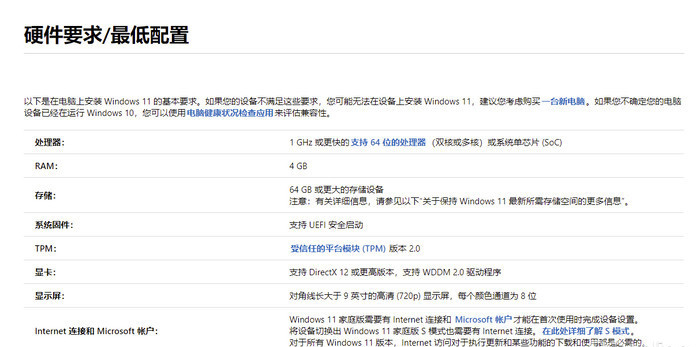
Windows 11 最低系统要求(来源微软官网)
总体来说,Win11 的硬件门槛并不高,双核 64 位处理器、4GB+64GB 存储空间、支持 DirectX 12 及 WDDM 2.0 显卡。可以说最近两年的电脑,都是可以正常运行 Win11 的。但这里有一个细节很容易被忽略,那就是主机必须拥有受信任平台模块(TPM)2.0 版本。
TPM 是可信平台模块 Trusted Platform Module 的缩写,主要存在形式是特殊的加密芯片,用以加密计算机中的数据。TPM 模块关系到系统中的 Secure boot、Bitlocker、Defender 以及 Windows Hello 一系列和加密解密相关的功能实现,Windows 11 对安全有了更高的需求,因此要求电脑需要支持 TPM 2.0 才能升级。

没有 TPM 的主机将无法通过微软程序验证
如果你用的是笔记本电脑,目前主流的硬件都已经带有 TPM 模块,在国内则是兼容 TPM 的 TCM 模块;而如果你用的是台式机,大部分新型主板也支持 TCM/TPM,不过可能需要在 BIOS 中开启相应设置。进入到 BIOS 后,找到 TPM 模块(AMD CPU 通常会写为 AMD CPU fTPM),手工将其开启即可(一般位于“Advanced”或者“Security”,视主板而定)。
最后,我们可以使用微软官方推出的兼容检测工具,来检查电脑是否能安装运行 Win11。
点击下载【微软电脑运行状况预览工具】

微软官方的安装检查工具
确认硬件支持 Win11 后,就可以从 Win10 升级到 Win11 预览版了。
需要注意,如果你在之前就处于预览版测试通道,一直使用预览版系统,那么即使硬件不符合 Win11 的需求(例如 CPU 型号太老,没有 TPM 2.0 等等),这次也可以升级到 Win11 预览版!而在 6 月 24 日后新加入预览版通道,才会有 Win11 的硬件安装限制。
此外,如果你硬件本来不符合 Win11 的要求,又升级到了 Win11,随后又回退到 Win10,那么下次升级 Win11,就会受到 Win11 的硬件限制,因此回退 Win10 要三思而后行。
下面是微软给出的资料,能否升级 Win11 预览版的具体种种情况,可以作参考。

如何升级到Win11?
首先,我们需要先加入到 Windows Insider 通道。开启 Win10 设置,找到 Windows Inside 的页面,选择加入。微软会要求绑定相关的微软账号,并且选择相关通道,这里选择 Dev 即可。
随后,按照系统提示重启。完成重启后,再进入到 Win10 设置面板,观察是否已经进入到了 Dev 通道。确认后,检查更新,即可看到 Win11 预览版推送了。
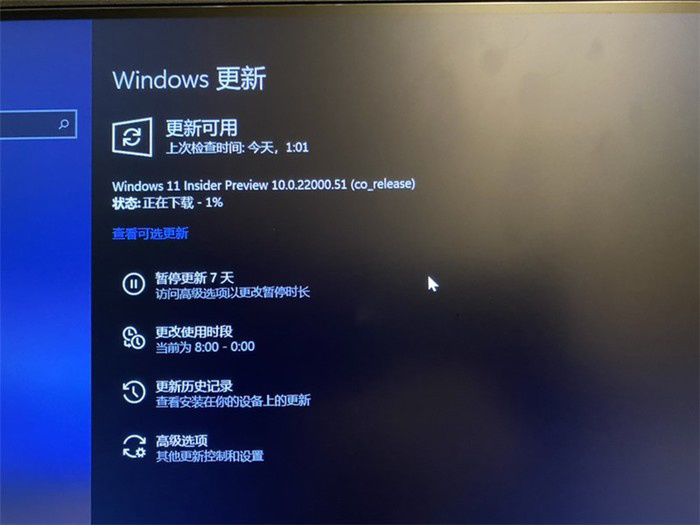
通过 Windows Update 升级 Win11 预览版
升级到 Win11 有何注意事项?
升级到 Win11,需要注意以下几点。
1、这是一个预览版测试,不适合作为主力使用。尽管 Win11 已经接近完成,但它仍存在一些问题,也不要将它勉强安装在不支持或者较为老旧的设备上。
2、数据量。升级 Win11 大概需要下载 2GB 的数据,请预留好硬盘空间,以及注意不要接入移动数据。
3、安装兼容性。这次的 Win11 预览版无需使用 ISO 或者其他工具升级,直接从微软官方的 Windows Update 通道更新即可。但当前网络上也流出了非官方渠道的 Win11 预览版 ISO 镜像,可以通过 ISO 升级安装,大家可以通过下面链接获取。
点击下载【Win11 预览版镜像下载】
4、已知问题。目前的 Win11 预览版存在以下的已知问题。
任务栏。一些特性已经被弃用,例如,Windows 的时间线已经取消,任务栏的位置不可调整。而任务栏存在一个 Bug,使用多个显示器的时候,某些桌面的任务栏可能无法呈现预览窗口。
Windows 设置。目前的设置面板可能会崩溃,重启电脑可以恢复正常。一些传统的设置选项依然存在,但在“电源模式”中并不会显示这些选项。在启动设置的时候,会出现错误的绿色闪屏。
开始菜单。在 Windows 搜索或者开始菜单中,可能无法输入文字,另一个 Bug 则导致用户无法从开始菜单移除 App。
Windows 搜索。图标可能会无法加载,点击搜索图标也有可能无法呼出搜索面板,可能无法显示最近的搜索结果,而搜索面板也有可能只有一片黑。
Windows 小部件。存在质量问题,文字缩放可能无法工作,点击小部件可能无法呼出对应的 App。
微软商店。安装按钮、排行榜和展示模块可能无法正常工作。
要如何回退到Windows 10?
从 Win10 升级到 Win11 预览版后,无法通过重置电脑的方法回退到旧版系统。如果你需要回到 Win10,那么得重新安装 Win10 21H1,使用微软官网提供的 Media Creation Tool 即可重装系统。
总结
总的来说,Win11 是一个改变巨大的版本。如果你感兴趣,不妨按照上文的方法抢先体验吧!